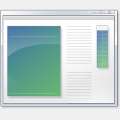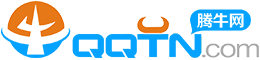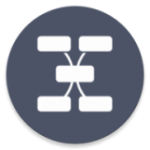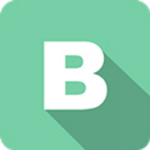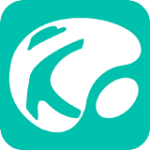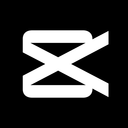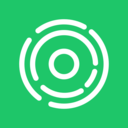万兴恢复专家免费版是一款超级好用的软件恢复工具,用户使用万兴恢复专家免费版可以更好的进行所有类型的软件的文件操作,用户使用万兴恢复专家免费版进行文件恢复,恢复的速度超级快,可以简单,快速,高效的进行文件的恢复,如果你也喜欢万兴恢复专家免费版那么就赶紧来八零下载站下载万兴恢复专家免费版。
万兴恢复专家免费版优势
快速扫描丢失数据,耗时远低于同类竞品,强大的数据分析引擎提供高效全面的数据扫描结果。
漫长的扫描过程让人无奈?万兴恢复专家让您无需等待,立即开始恢复数据。
无论是对电脑、手机还是其他设备进行数据恢复操作,万兴恢复专家均能提供更好的恢复成功率。
用其他手段办法没有办法恢复数据?不用急,万兴恢复专家帮您找回您丢失的所有文件。

万兴恢复专家免费版亮点
支持550种数据格式恢复
支持深度扫描
支持系统崩溃恢复
数据恢复限额100M
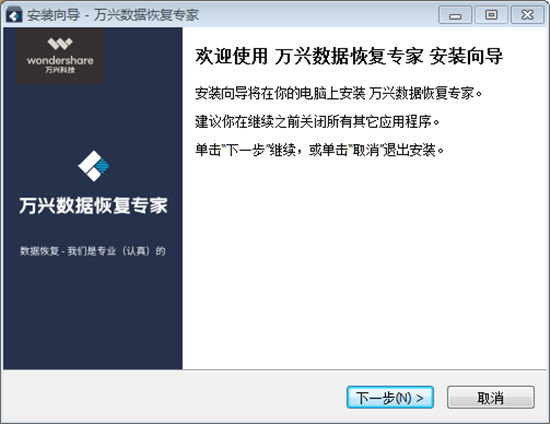
万兴恢复专家免费版支持的存储设备
电脑回收站
支持所有Windows电脑,Mac电脑、笔记本、台式机
存储卡
支持所有SD卡、SDHC卡、microSD卡、miniSD卡、CF卡、智能卡等
电脑硬盘
支持戴尔、东芝、西部数据、希捷、三星等各大品牌的机械硬盘及SSD
移动硬盘
支持希捷、闪迪、苹果、三星、东芝等各大品牌、各种容量的移动硬盘
U盘/SD卡
支持各种容量的U盘、sd卡、tf卡、移动硬盘等外置存储设备
照相机/摄像机
支持佳能、尼康、柯达、徕卡、JVC、宾得、三星等各品牌照相机与摄像机
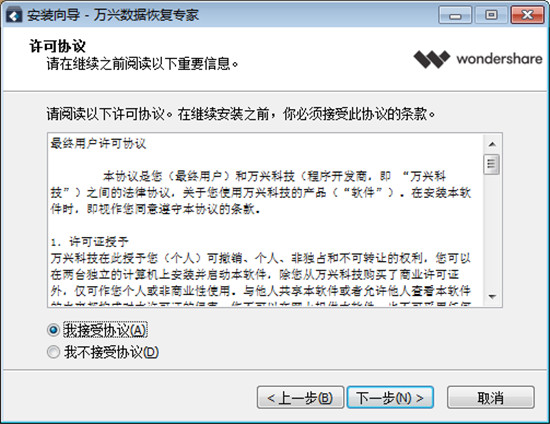
万兴恢复专家免费版如何恢复电脑磁盘清除的文件
第一步:选择磁盘
在电脑上打开与系统相匹配的软件,在软件界面点亮【设备与驱动器】栏目中的磁盘,注意一定要是丢失文件的存储磁盘,这里以“本地磁盘(D:)”为例。完成磁盘勾选之后,点击右下角的“开始”按钮。
万兴恢复专家会自动识别电脑上的磁盘分区,通常用户都会用C盘来装系统文件,而D盘或者E盘则用来存储一种重要的数据文件。
第二步:扫描磁盘
万兴恢复专家将会自动扫描磁盘,扫描结束后用户可以通过左侧的【路径视图】和【文件视图】两种方式来浏览扫描出的软件。
路径视图:是指文件所存储的位置来浏览,适用于用户知晓丢失文件存储在具体哪一个文件夹;
文件视图:是指按照文件的格式来浏览,适用于用户知晓所丢失的文件具体格式(常用);
注:由于扫描时间是依据磁盘存储数据大小来决定的,如果扫描时间过长,用户可以让软件后台运行,待扫描后会有提示音;
第三步:预览恢复
用户通过【文件视图】这种模式找到丢失的目标文件,直接可在右侧直接预览或者是点击放大预览,确认后点击右下角的“恢复”按钮即可找回丢失的文件;
如记得文件的名称,可通过右上角的搜索框直接通过关键词搜索;
如果文件数量和类型过多,可以使用筛选功能(搜索框右边的漏斗图标),按照【展示文件】【文件类型】【系统文件】【文件大小】【修改日期】进行复合筛选,大大缩短浏览挑选的时间;
如无法快速确认,可直接勾选该类型的所有文件,然后恢复到本地电脑进行筛选;
新版本上线的AI功能,根据图像算法和像素点匹配技术,将用户当前预览图片的相似图片自动匹配出来,可以快速挑选自己的目标图片(目前该技术仅用于图片的匹配,其它类型文件将迭代新版本添加);
万兴恢复专家仅支持部分格式文档的预览,部分还是需要恢复到本地然后通过对应的桌面应用进行预览和筛选;
精品推荐
万兴恢复专家免费版 v4.0.3.8 最新版下载地址
- PC版
相关版本
大家都喜欢
- 电脑软件
- 手机软件